アプリケーションの開発には、複雑なデータベース、プログラミング言語、フレームワーク、依存関係などの管理が必要になることも。しかし、複数のオペレーティングシステム(OS)間での作業では、互換性の問題が発生する可能性があり、また加えた変更がワークフローに悪影響を及ぼすこともあります。
そんな問題を解消するためにお勧めしたいのが、Dockerです。Dockerを使えば、コンテナ化された環境でアプリケーションを構築・管理することができます。多くの複雑な設定作業を簡略化し、簡単かつ効率的に開発が行えるソフトウェアです。
この記事では、Dockerについて、そしてその仕組みについてご説明します。また、主な使用事例と使用方法も見ていきましょう。
Dockerとは
Dockerとは、サンドボックス(完全隔離された空間)でアプリケーションを開発できるオープンソースプラットフォームです。その軽量な仮想環境は、「コンテナ」と呼ばれます。
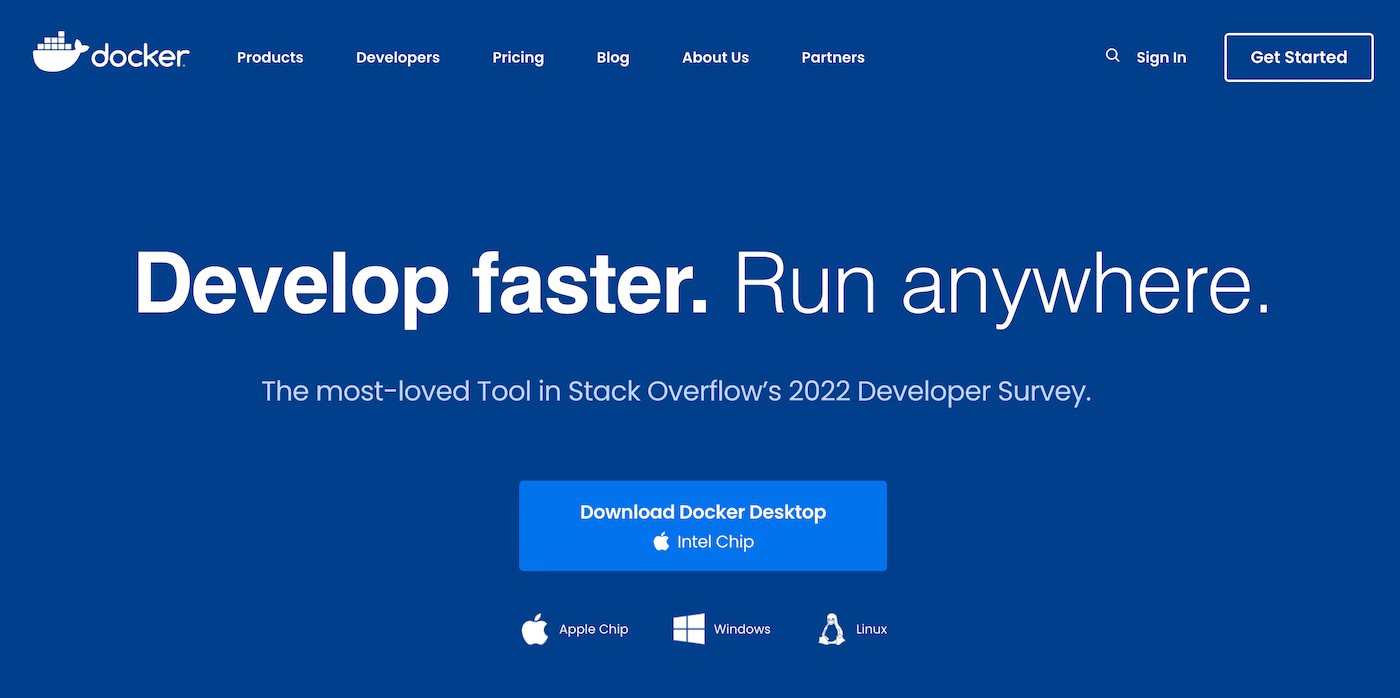
コンテナは1979年に誕生しましたが、Dockerの登場が、コンテナをより身近なものにしました。Dockerを使えば、開発者はアプリケーションをローカル環境または本番サーバーで構築、テスト、デプロイすることができます。
Dockerは、2014年のDocker 1.0リリース以降、本番環境での実行を正式に認めるかたちで、個人・企業向けのサービスを提供してきました。現在では、Netflix、Target、Adobeなどの大手企業を含む1,300万以上の利用者を抱えています。
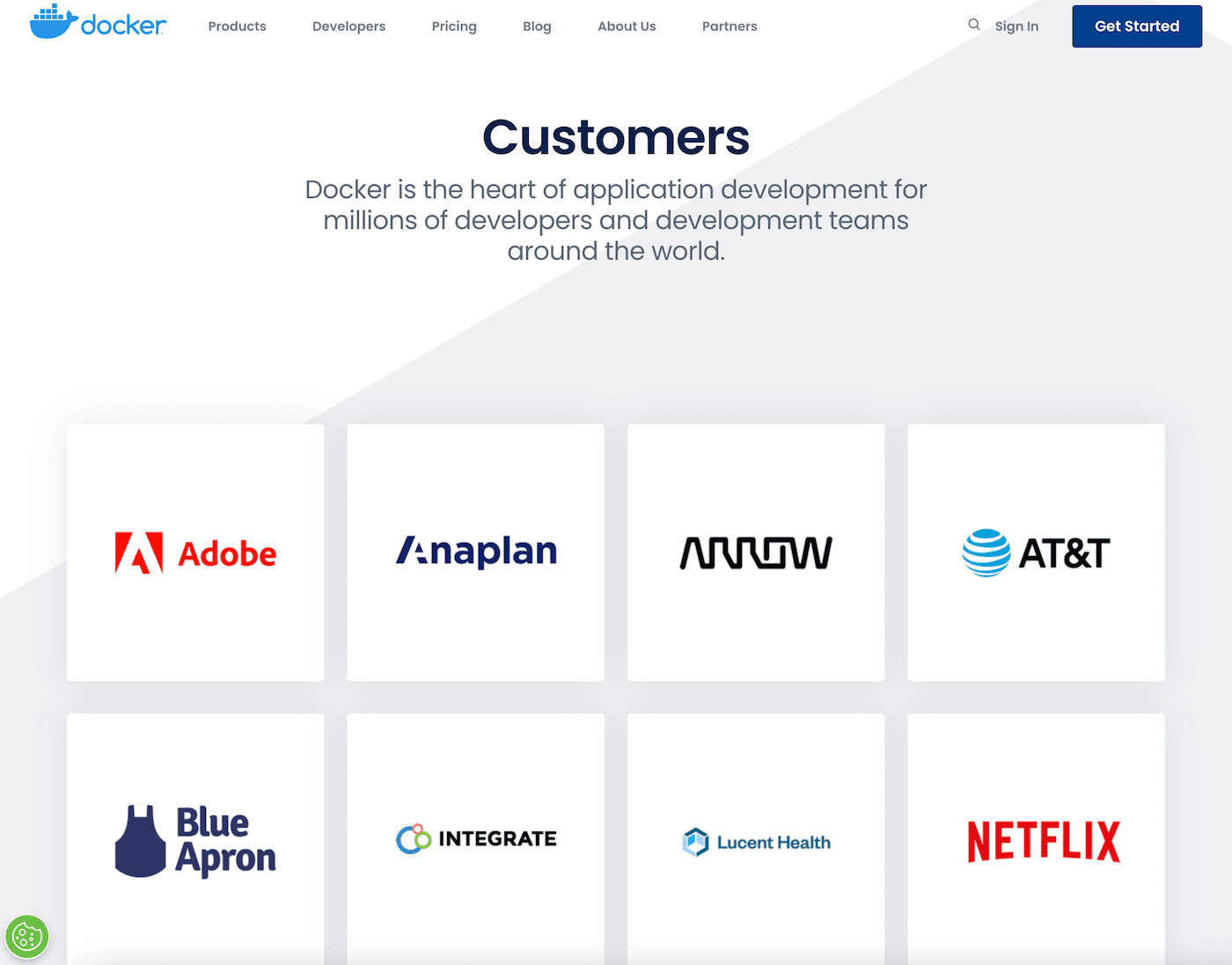
利用者は年々増加しており、Datadogによると、全体の約25%もの企業がアプリケーションの監視にDockerを採用し始めたとのこと。2015年以降は、毎年3~5%の勢いで利用者が増えています。
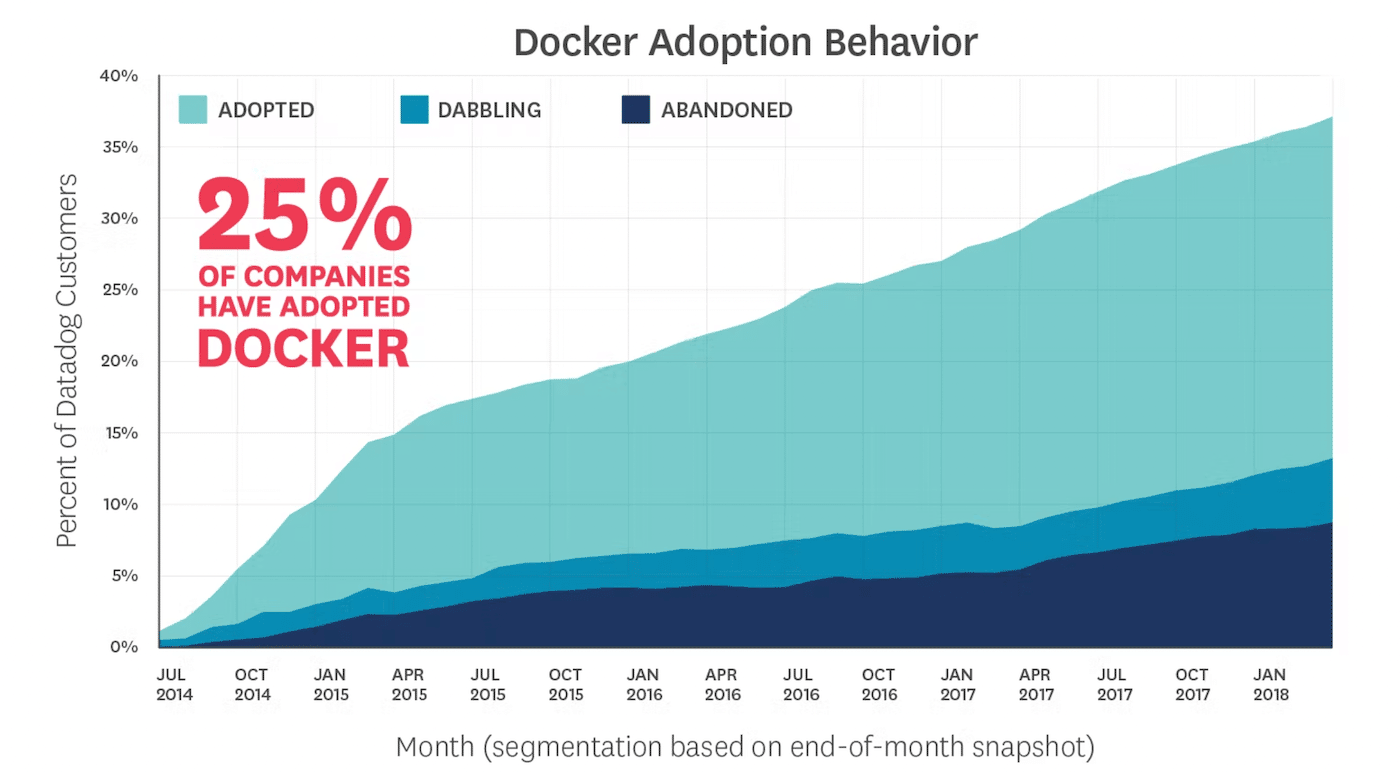
このように、Dockerはアプリケーションを開発・デプロイするためのプラットフォームとして人気を博しています。次に、Dockerの機能について掘り下げていきましょう。
Dockerと仮想マシンの比較
Dockerでは、ソフトウェア開発に利用可能なアプリケーションを標準化された単位にパッケージ化することができます。この単位(コンテナ)には、アプリケーションのコードと依存関係が含まれているため、どのようなコンピューティング環境でも簡単に実行できます。
Dockerの登場以前は、アプリケーションの実行に仮想マシン(VM)使用するのが一般的でした。VMは物理的なコンピュータをエミュレートし、1台のサーバーを複数のサーバーとして使用することができます。しかし、この方法にはいくつか欠点があります。
各VMには、OSとアプリケーションの完全なコピーに加え、必要なバイナリやライブラリも格納されるため、コンピュータ上で数十GB近くの容量を占めてしまうことがあります。また、ゲストOS用にハードウェアを仮想化すると、かなりのオーバーヘッドが発生することもあります。
ハードウェアを仮想化する代わりに、OSを仮想化するのがコンテナです。Dockerコンテナは、コードと依存関係の両方を格納することができるアプリレイヤーにある仮想空間で、同じマシン上で、複数のコンテナを個別に実行することができます。
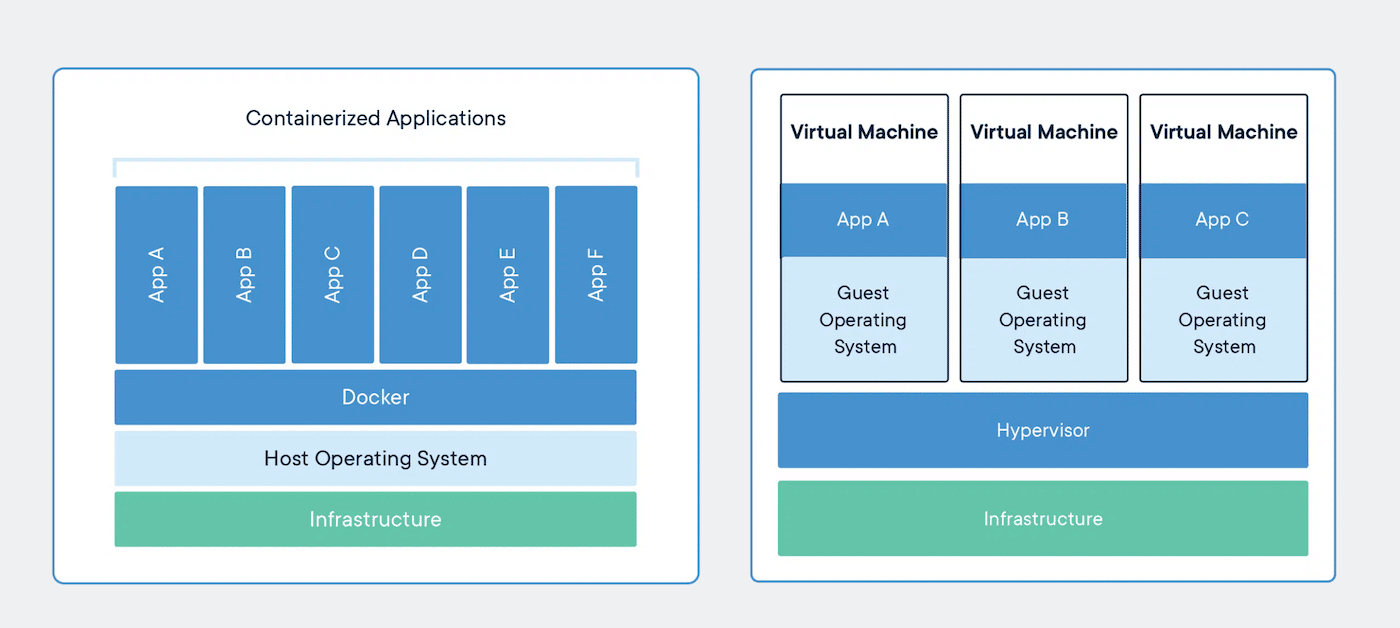
その結果、通常、容量を抑えることができます。また、VMやOSを増やすことなく、多くのアプリケーションを格納することが可能です。
Dockerの仕組み
ある場所から別の場所に貨物を輸送することを想像してみてください。コンテナを使えば、隔離された環境で特定の物を一箇所にまとめて保管することができ、船や列車、飛行機での輸送も簡単です。
Dockerは、これとよく似ています。一言で言えば、ソフトウェアの開発・デプロイ方法を標準化してくれる技術です。
Dockerはコンテナで動作し、コンテナには、Python、Node、依存関係などの再利用可能なコンポーネントを格納できます。また、互換性の問題を気にすることなく、コンテナをどこにでもデプロイすることができるようになります。
Dockerの仕組みはやや複雑なため、まずはすべての主要コンポーネントについてご説明していきます。鍵となる機能を押さえておけば、アプリケーション開発を効率化することができるはず。
Docker Engine
Docker Engineは、Dockerでアプリケーションを構築し、コンテナ化するためのクライアントサーバー型アプリケーション。コンテナベースのアプリケーションの実行に関わるすべての作業をサポートしてくれます。
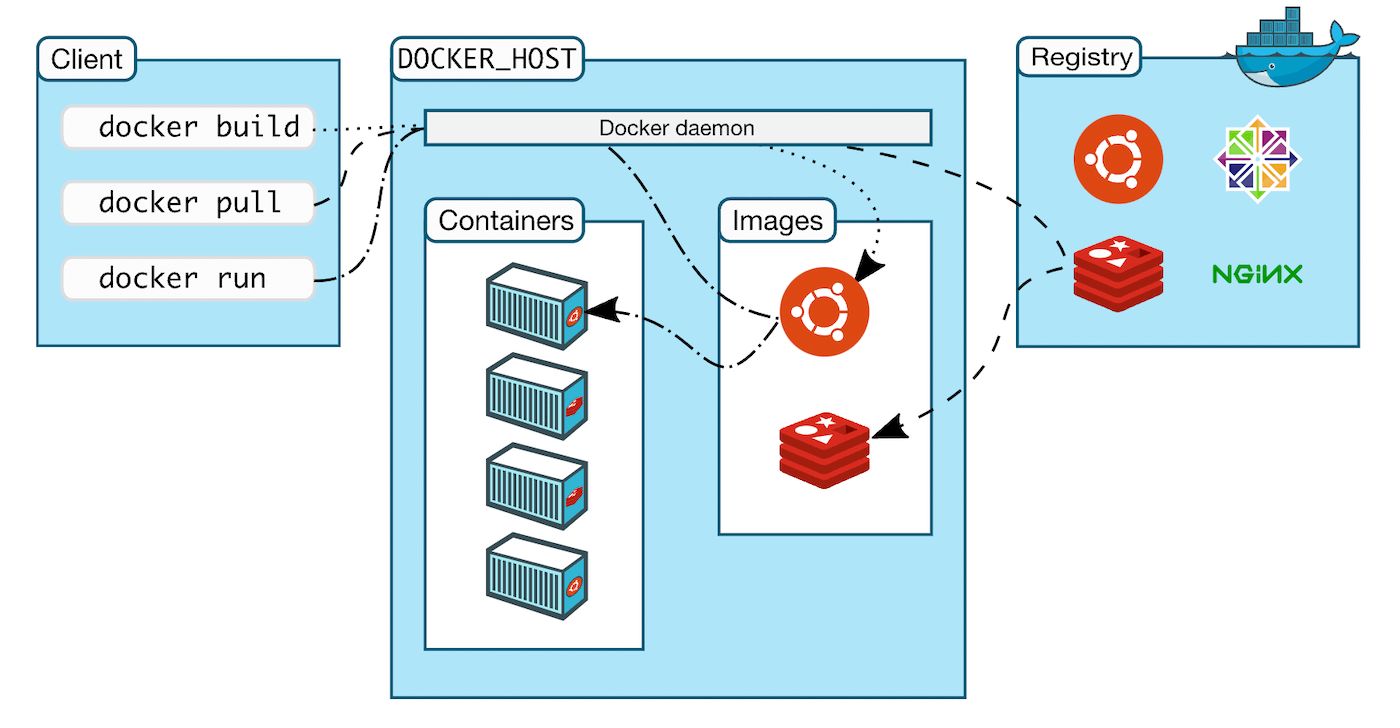
Docker Engineの主な構成要素は以下の通りです。
- Dockerデーモン ─Docker Image、コンテナ、ネットワーク、ボリュームの管理およびDocker APIリクエストの処理を行う
- Docker Engine REST API─デーモンとの対話を行うDockerの独自API
- Docker CLI─デーモンと通信するためのコマンドラインインターフェース
Docker Engineを使用すると、あらゆるインフラストラクチャ上でコンテナ化されたアプリケーションを実行することができます。このセットアップが、同社の業界トップのコンテナランタイムの秘密です。
Dockerイメージ
Dockerイメージは、アプリケーションの実行に必要なソースコード、依存関係、ツールを含んだパッケージで、コンテナ作成時に指示を出す読み取り専用のテンプレートです。
コンテナの実行時に必要なスナップショットが組み込まれた青写真といったところです。
複数のレイヤーが重なった形になっており、例えば、ウェブサーバーのイメージを作る場合、最初にLinuxのUbuntuを入れて、次にApacheとPHPのコードをその上に重ねることができます。
Dockerイメージを作る際は、最も可変性の高いレイヤーを上にもってくるのが得策です。変更が必要になっても、イメージ全体を再構築する必要がなくなります。
Dockerコンテナ
先に触れたように、コンテナはDockerの肝となる構成要素。簡単に言うと、Dockerコンテナは、システムの他の部分に影響を与えることなく、アプリケーションを実行できる隔離された領域です。あるアプリケーションから別のアプリケーションに簡単に移行できる様、すべてのコードと依存関係がパッケージ化されます。
Dockerコンテナのメリットは以下の通り。
- 標準化されている─コンテナは何十年も前から存在していましたが、業界標準を確立したのはDocker。移動が容易で使いやすいのが特徴。
- 軽量─OSのカーネルを共有するため、アプリケーションごとに別のOSを用意する必要がない。アプリを効率的に実行でき、サーバーやライセンスの費用を削減可能。
- 安全性が高い─VMとは異なり、アプリケーションがそれぞれ分離されるため、安全性が高い。デフォルトで隔離される仕様。
総合的に見て、DockerコンテナはVMよりも優れています。どちらも似た方法でリソースを分離して割り当てますが、一般的にコンテナの方がよりポータブルで効率的、なおかつ安全です。
Docker Compose
Docker Composeは、複数のコンテナを1つのサービスとして実行するために設計されたツール。アプリにNginxとMySQLの両方が必要な場合、Docker Composeを使用して両方のコンテナを起動する1つのファイルを作成すれば、個別に起動する必要がなくなります。
Docker Composeを使用する主なステップは以下の通りです。
- 再現できるように、アプリケーションの環境を定義(Dockerfileを作成)
- 分離された環境で実行できるように、アプリケーションの各サービスをdocker-compose.ymlファイルで定義
- Docker Composeコマンドを使用して、アプリケーションを起動・実行
基本的には、複数のコンテナを分離して実行するためのものですが、必要に応じて相互作用するように設定することも可能です。
データベースやキャッシュ、ウェブAPIなど、アプリケーションのサービス依存関係を作成・設定する際に有用です。
Dockerfile
Dockerfileは言うなれば、Dockerイメージを構築するための指示が記載されたテキスト文書です。このファイルを読み込むことで、自動的にイメージが構築されます。
docker buildコマンドを使って、Dockerfileとコンテキスト(指定されたパスまたはURLにあるファイルのまとまり)からイメージを作成します。
まずは、以下のコマンドを実行してください。
docker buildこれで、コンテキスト全体がDockerデーモンに送信されます。ファイルシステム内のDockerfileを指定するには、以下のコマンドを使用します。
docker build -f /path/to/a/Dockerfile構築できたら、イメージを保存するリポジトリとタグを指定しましょう。
docker build -t shykes/myappその後、DockerデーモンがDockerfileの検証を行い、構文に問題があればエラーが返されます。
Docker Desktop
Mac、Linux、Windows環境でDockerを使用するには、Docker Desktopをインストールしてみてください。使いやすいシンプルなインターフェースで、コンテナ、アプリケーション、イメージを管理することができます。
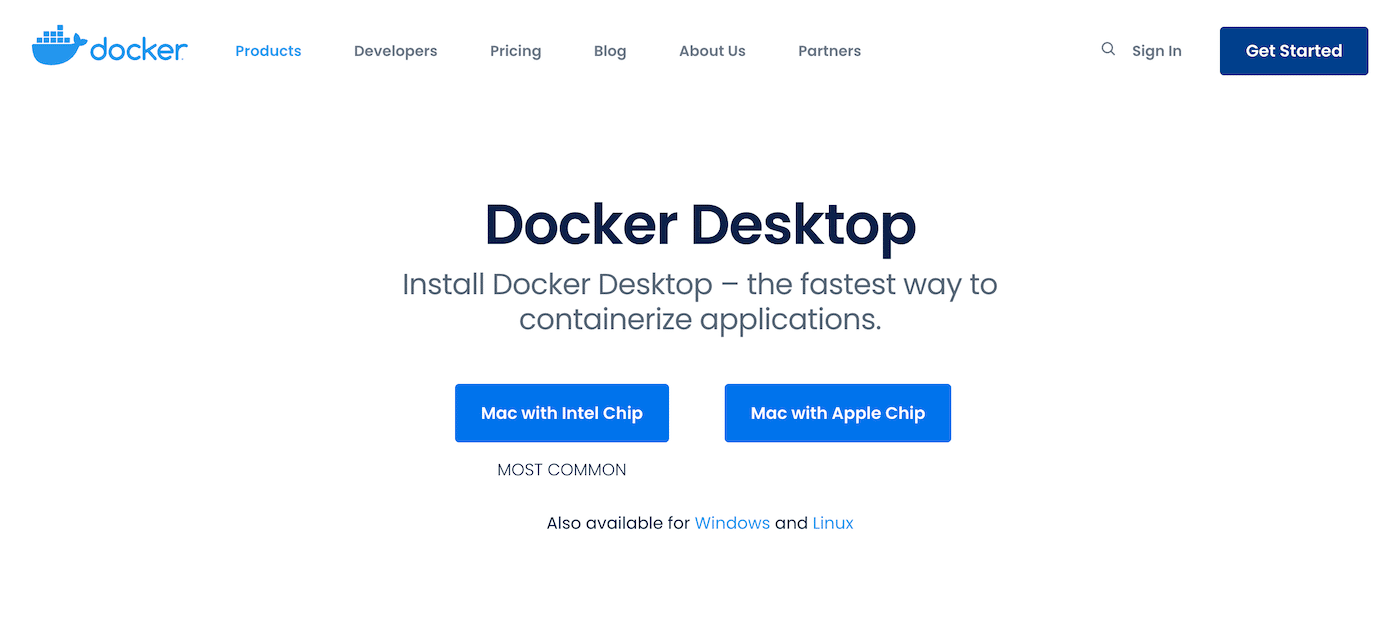
Docker Desktopを使えば、必須作業の実行にコマンドラインが不要になるため、開発ワークフローを効率化することができます。
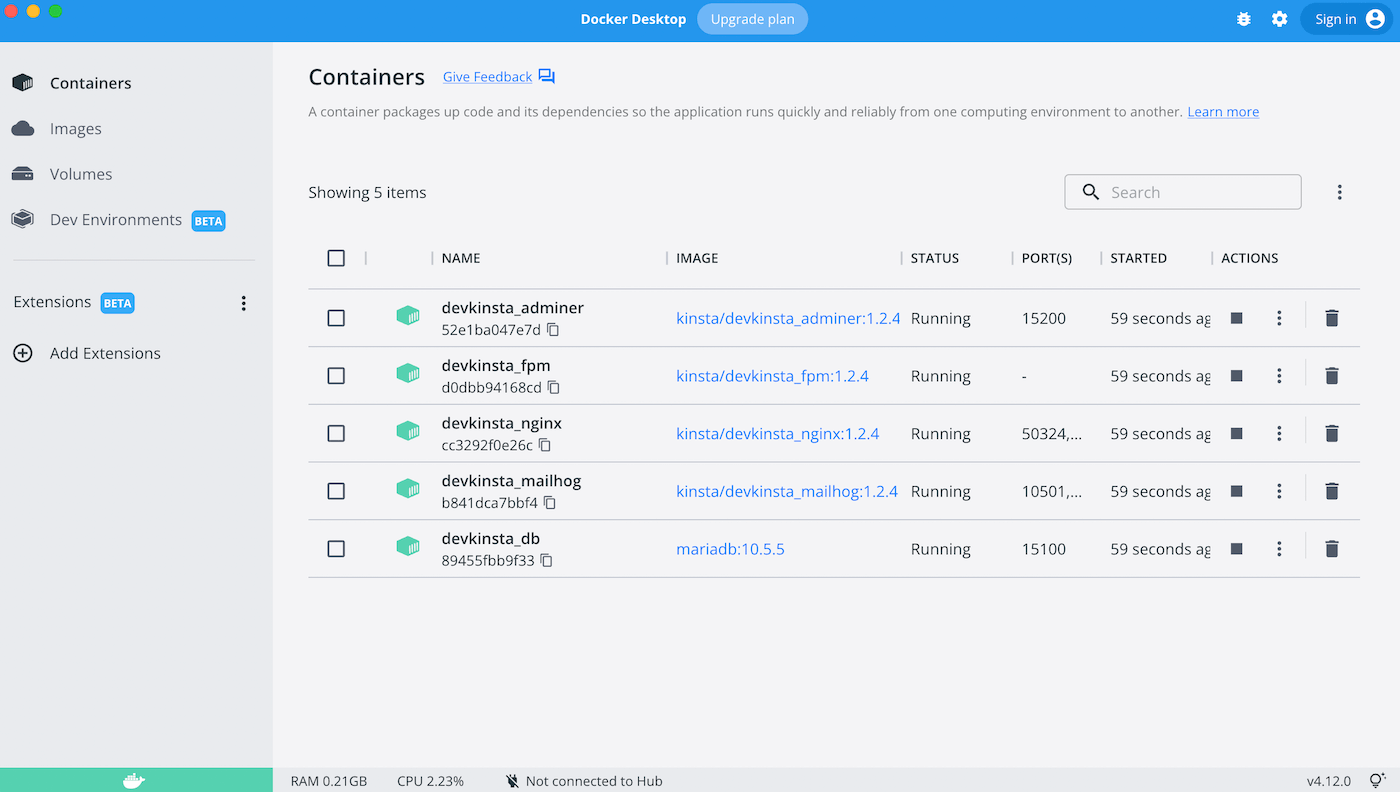
また、いわゆるアプリストアのような、Extensions Marketplaceも組み込まれており、開発者向けのサードパーティツールを簡単に利用できます(アプリケーションのデバッグ、テスト、セキュリティ強化など)。
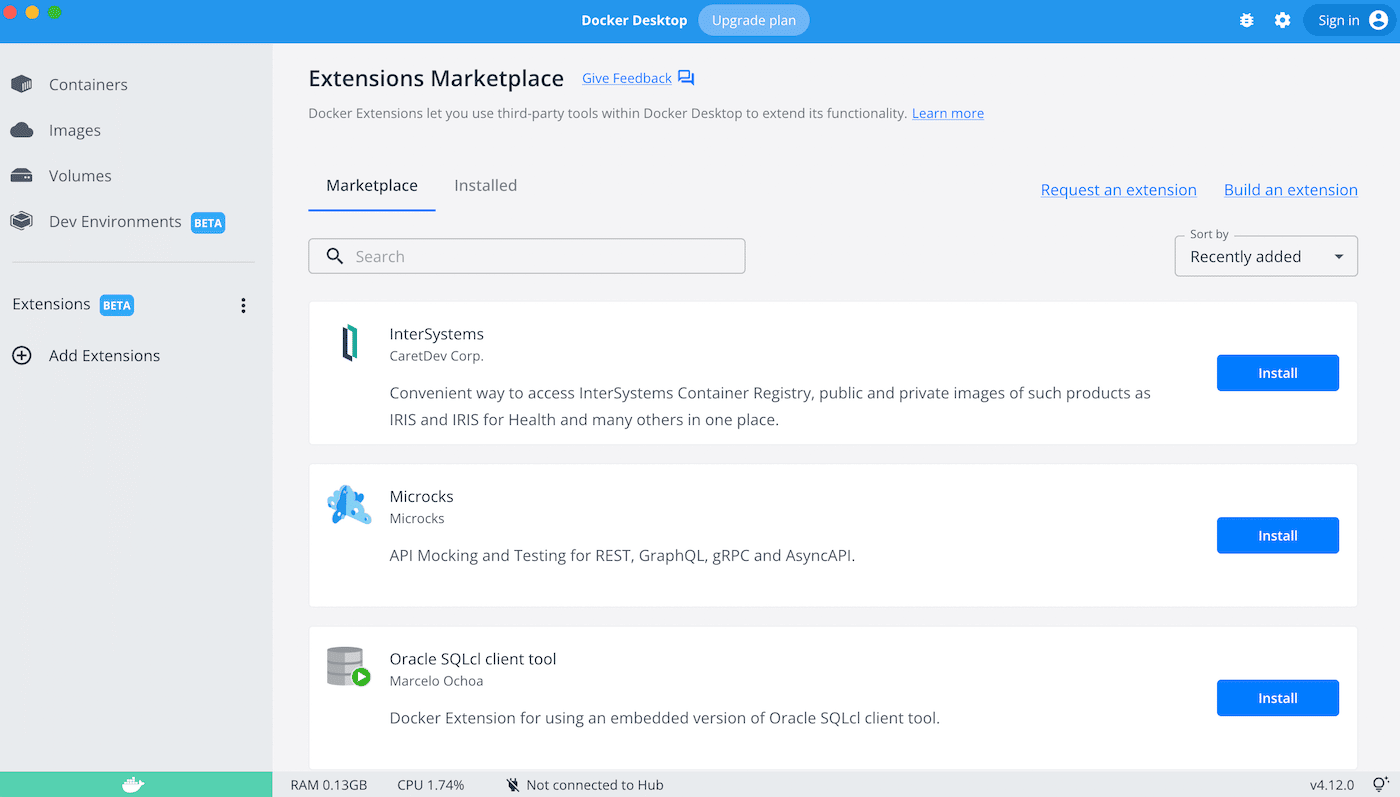
個人または中小企業の場合、無料で利用できますが、大企業の場合は、サブスクリプション(月額5ドル〜)が必要です。
Docker Hub
Docker Hubは、コンテナイメージを検索・共有できるプラットフォーム。コミュニティ開発者、オープンソースプロジェクト、独立系ソフトウェアベンダー(ISV)提供のリソースにアクセスできる、世界最大のコンテナイメージのリポジトリです。
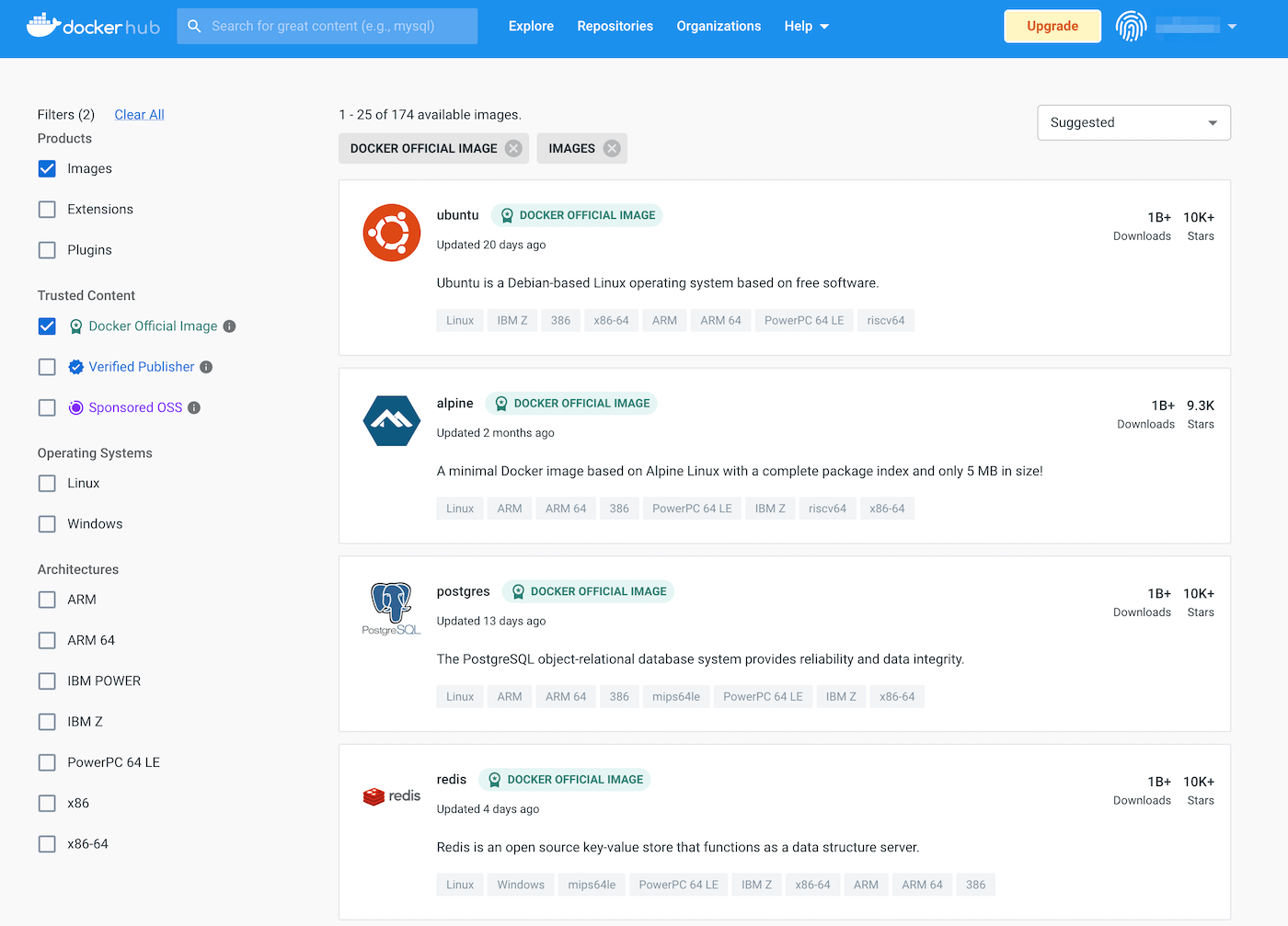
Docker Hubには、以下のような機能があります。
- コンテナイメージのプッシュ/プル用のリポジトリ
- プライベートリポジトリにアクセスできるチームや組織の作成
- Docker公式イメージ
- Docker認証済みイメージ
- GitHubやBitbucketからコンテナイメージを作成して、Docker Hubに反映可能
- Webhooksでアクションをトリガー可能
Docker Hubを使うには、リポジトリの作成が必要です。名前を付けて、「Visibility(公開設定)」を選択してください。
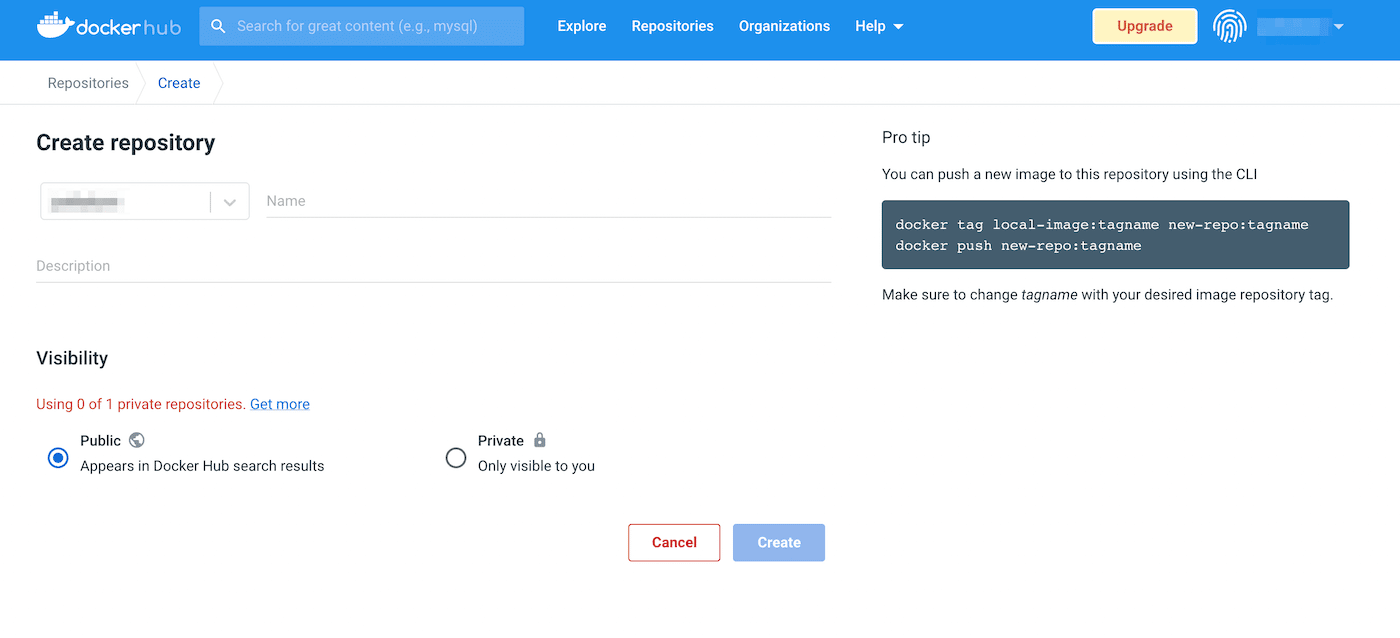
Docker Desktopをダウンロードすれば、Docker Hubからコンテナイメージのプルとプッシュができるようになります。プッシュした内容は、作成したリポジトリの最新タグの下に表示されます。
Dockerの使用事例
Dockerは、主にDevOpsと開発者向けで、アプリケーションをポータブルで軽量なコンテナとして作成、編集、デプロイすることができるソフトウェアです。このセットアップは、すべての依存関係を1つの単位にパッケージ化して、事実上すべてのOS上で実行することができます。
一般的な使用事例には、以下のようなものが挙げられます。
- ローカル環境で記述したコードをDockerコンテナを使ってチームと共有
- アプリケーションをテスト環境に反映して、自動/手動テストを実行
- (バグが見つかり開発環境でトラブルシューティングを行う際)修正をテスト環境で確認して再デプロイ
- バグの修正後、更新されたイメージを本番環境に反映
このワークフローを採用すると、自分でインストールを行うことなく、新しいソフトウェアをテストすることができます。例えば、MySQLサーバーのセットアップは面倒な作業。しかし、Docker CLIを使用すれば、この作業をたった1つのコマンドで実行可能です。
また、Dockerには独自のCLIがあり、初心者はこれを使ってコマンドラインの操作方法を習得できます。Linux環境でDockerをセットアップすれば、Linuxのコマンドを使うことができるため、システム管理作業をより効率的に行うことが可能です。
ローカル、オフラインでWordPressサイトを開発する場合は、Docker+DevKinstaをぜひ活用してみてください。Kinstaの開発ツールはDockerベースであり、サイトを個々のコンテナで作成・管理することが可能です。
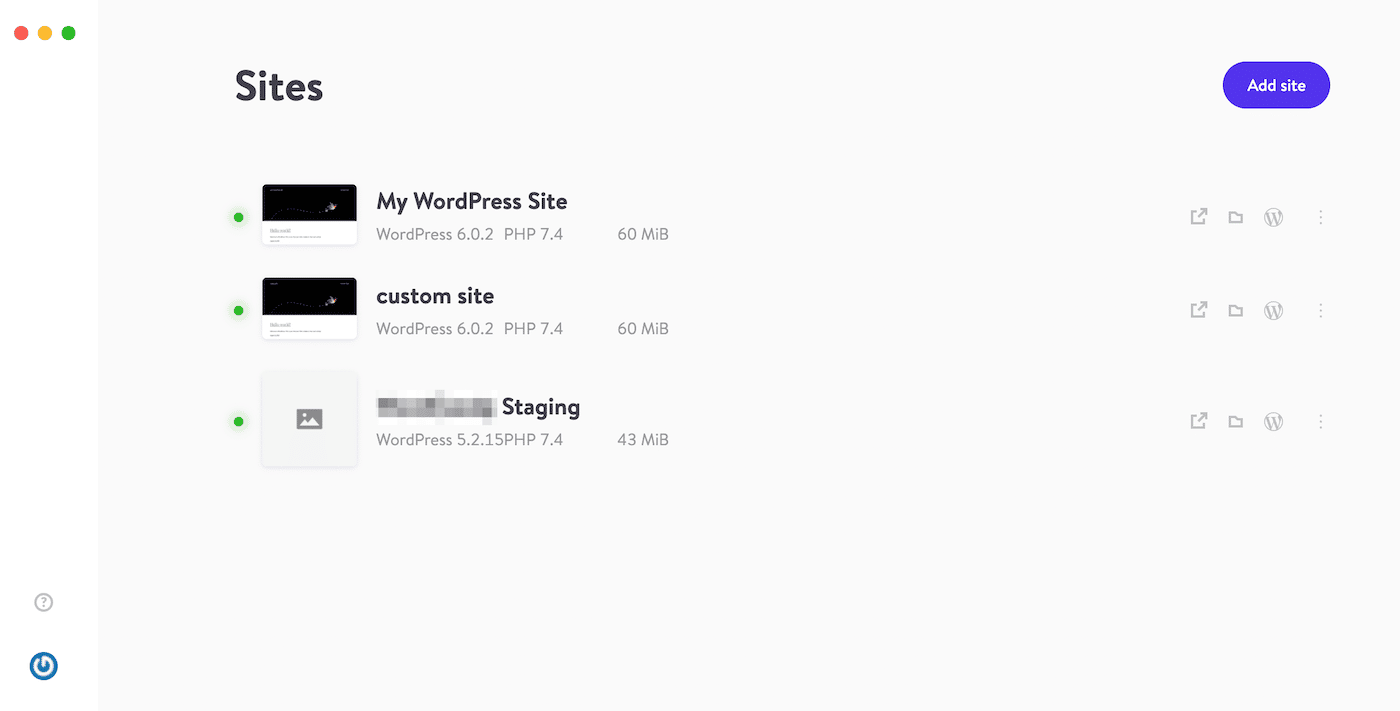
他のローカル開発ツールと比較して、DevKinstaは少ないリソースで、本番環境に近いパフォーマンスを維持することができます。Dockerを採用したDevKinstaでは、WordPressサイトを迅速かつ安全に開発できるだけでなく、テストメールの送信などのその他の管理作業も簡単に行うことができます。
Dockerのメリットとデメリット
Dockerの主な構成要素を押さえたところで、次にメリットとデメリットも見ていきましょう。Dockerの使用を検討する際の判断材料になるはずです。
メリット
開発作業の中には、退屈で反復的な作業も。Dockerコンテナを活用すれば、cronジョブで、そういった作業の自動化をスケジュールすることができます。作業負荷が大幅に軽減でき、時間の節約につながります。
Dockerは移植性にも優れています。同じプロジェクトに関わるチームメンバー同士が異なるサーバー、マシン、OSを使用していても、開発を行うことができ、プラットフォームの非互換性に起因する問題を避けることができます。
また、仮想マシンと比較すると、似たような役割を果たしながら、容量が小さく軽量です。
さらに、Dockerには大きな利用者コミュニティがあります。コミュニティのイベントに参加することで、他のDockerユーザーと対面したり、オンラインでつながったりすることができるのも魅力です。
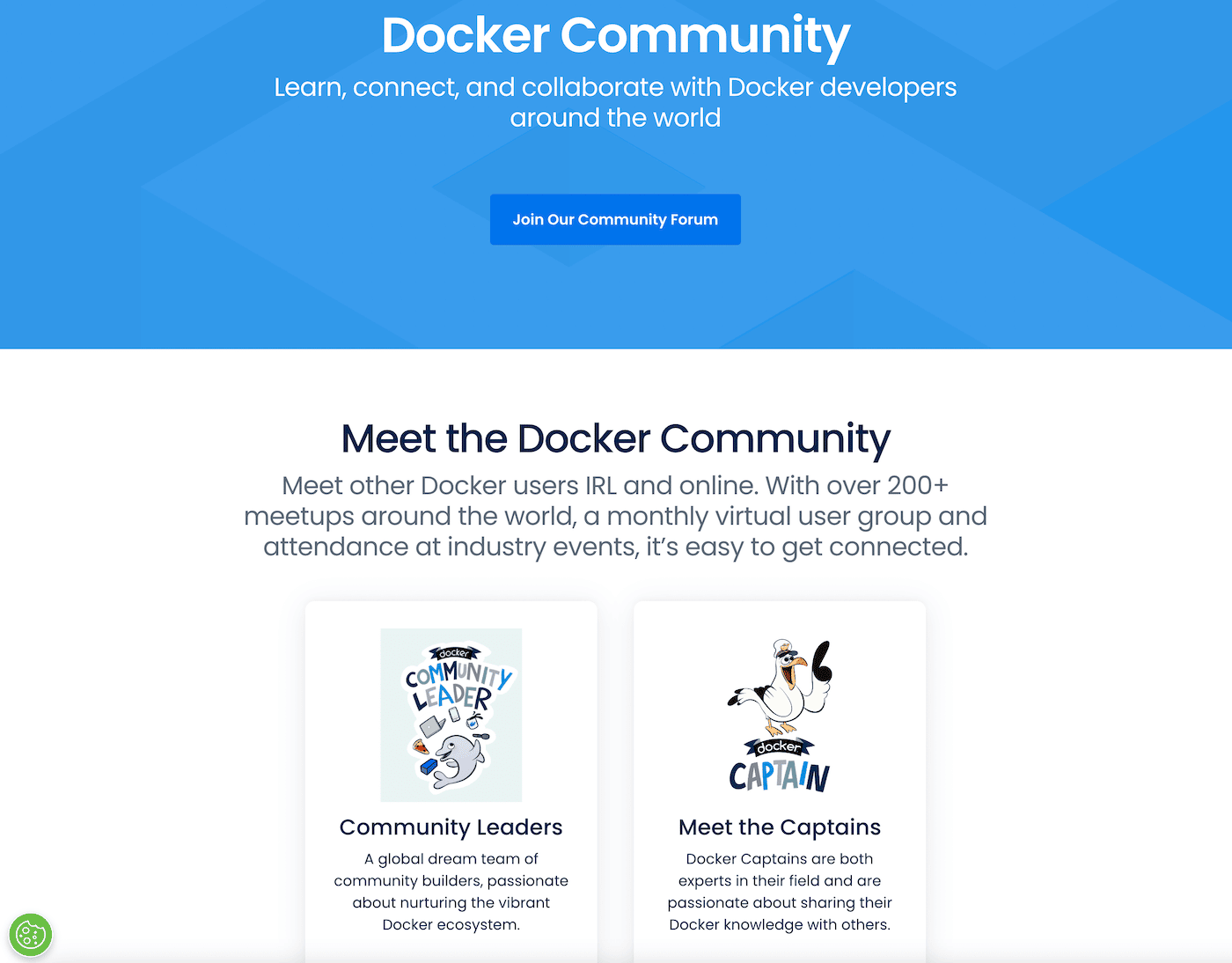
また、Dockerの広範なフォーラムも忘れてはなりません。特に初心者であれば、役立つアドバイスやヒントを得られるでしょう。
デメリット
先に述べた通り、DockerはVMよりも効率的ですが、物理サーバー上でアプリケーションを実行する方が、通常はるかに高速です。
また、操作方法の習得の難易度がやや高いことも挙げられます。GUI(グラフィカル・ユーザー・インターフェース)でアプリケーションを実行するようには設計されていないため、コマンドラインを学ばなければならず、初心者にはハードルが上がります。
そして、Dockerコンテナは、サーバー側のOS上で実行されるため、コンテナに悪意のあるソフトウェアが紛れ込むと、サーバーマシンが危険にさらされる恐れがあります。
Dockerを使い始めるには
Dockerを使い始めるには、まずメインサイトにアクセスして、使用しているOSに対応したバージョンをダウンロードします。
Macをお使いの場合は、IntelチップまたはAppleチップのどちらかに対応したDockerバージョンを選択してください。また、WindowsとLinuxユーザー向けのバージョンもあります。
ダウンロードしたファイルを開くと、Docker DesktopがPCにインストールされます。次に、Docker Hubを開いて、アカウントを作成しましょう。
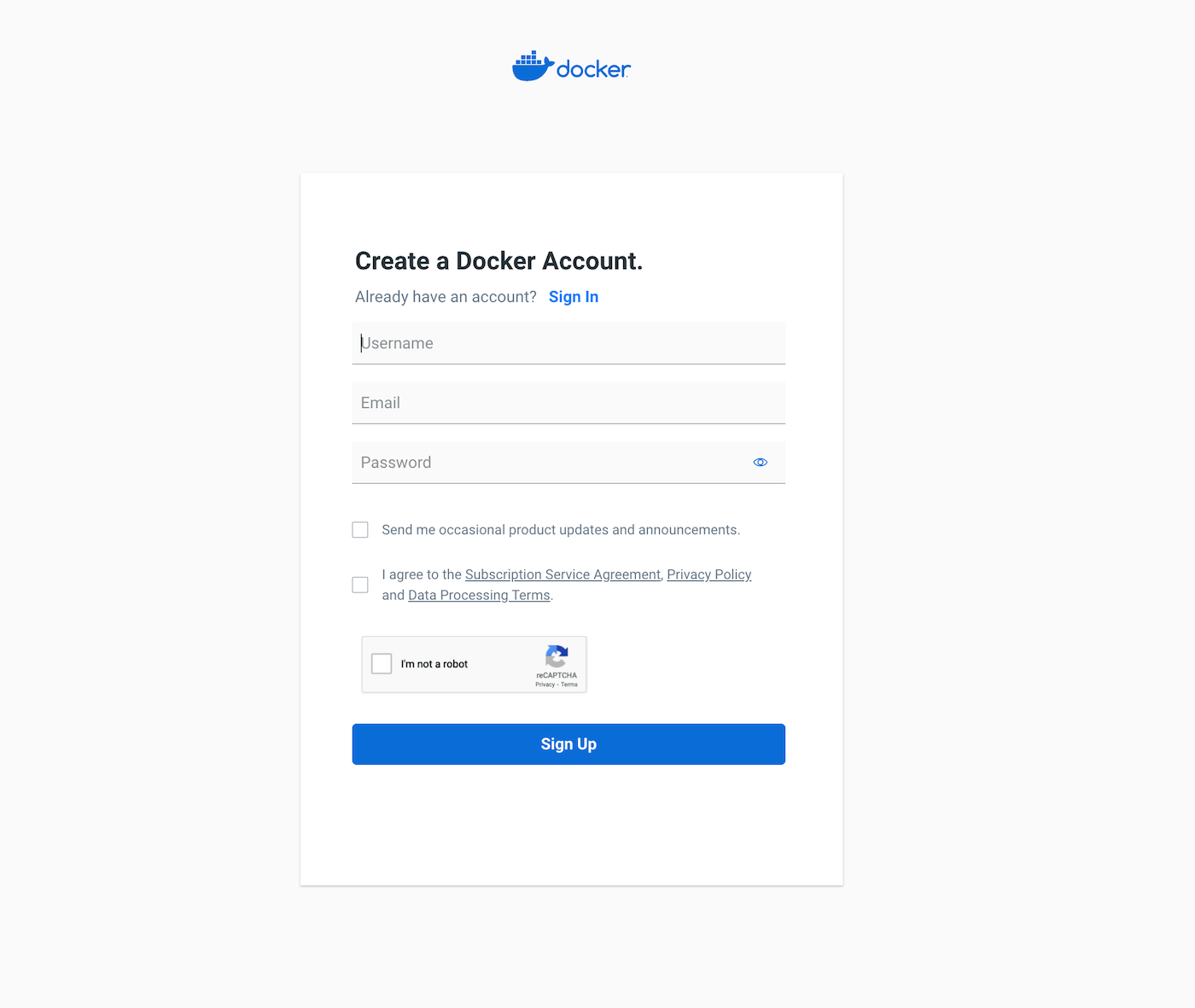
アカウントの作成後、Docker Desktopを開いてサインインします。コマンドラインまたはbashウィンドウを開いて、以下のコマンドを実行してください。
docker run -d -p 80:80 docker/getting-startedすると、Docker Desktop管理画面に新規コンテナが表示されます(コンテナ名はアカウント用にランダムに生成されます)。
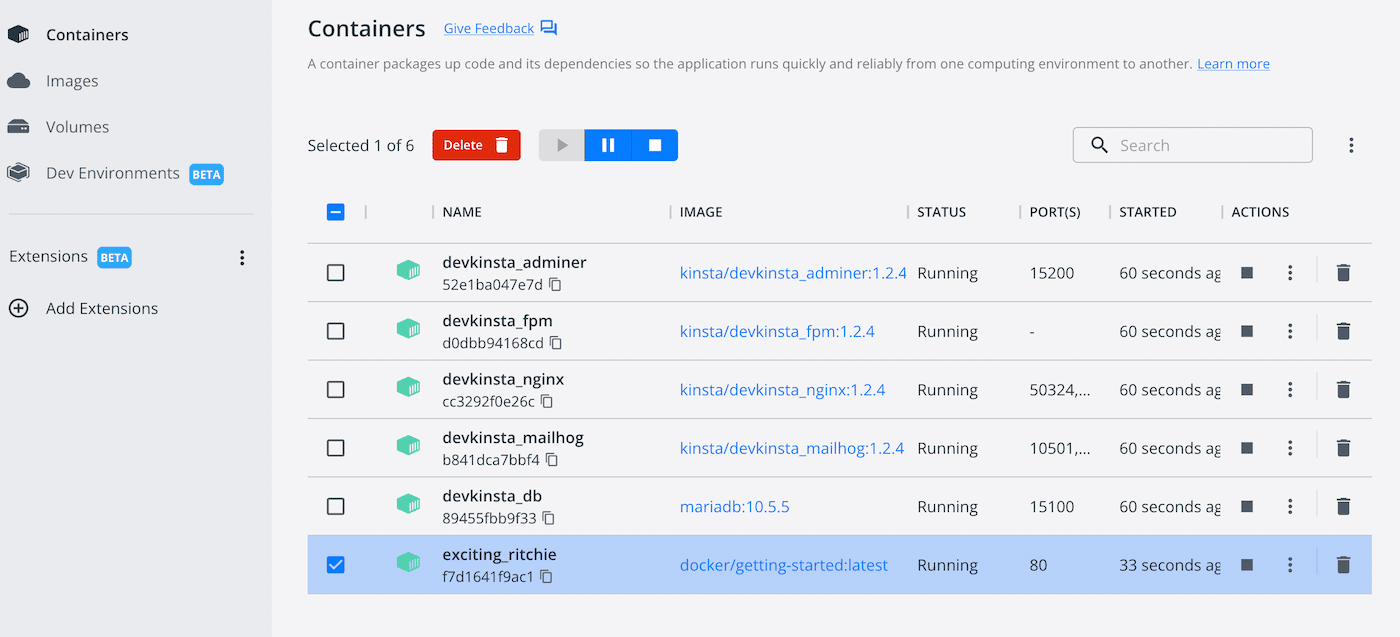
また、Dockerイメージも作成されます。「Images」ページに移動すると、docker/getting-startedイメージが使われていることがわかります。
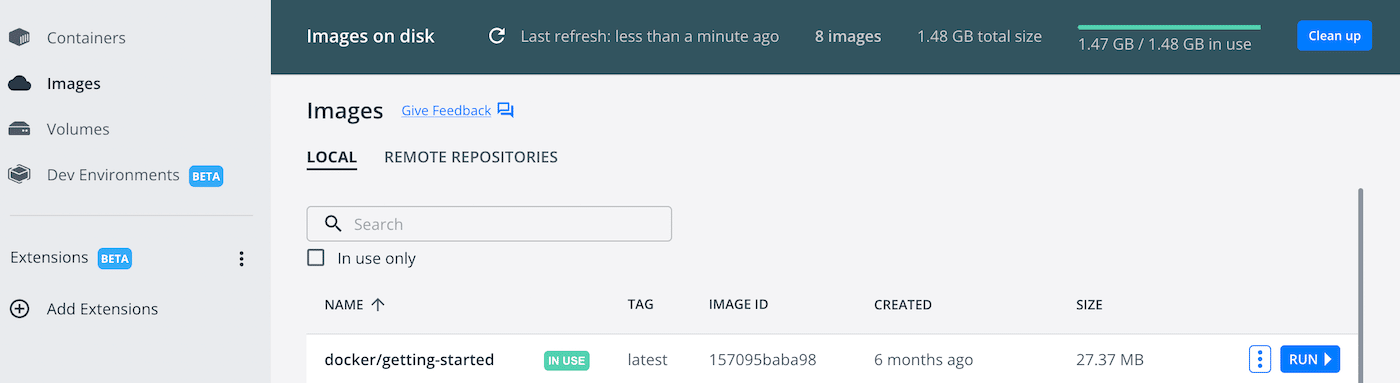
これで、Dockerを使ってローカル開発を行う準備が完了です。
まとめ
複数のアプリケーションを管理する場合、Dockerを使用すれば、各アプリを個別に効率よく管理できます。また、コンテナで動作するため、プログラミング言語やライブラリ、フレームワークが干渉し合うことなく、開発を行えます。
懸念点として、Dockerは仮想マシン(VM)よりも効率的ですが、物理サーバー上で作業する方が高速な場合もあります。また、コマンドラインインターフェースを採用しており、全くの初心者には向いていないかもしれません。
WordPress開発者であれば、時にはローカルのテスト環境を即座に作成しなければいけないことも。DevKinstaを使えば、DockerベースのWordPressサイトを構築することができ、テーマやプラグインの開発がスムーズに行えます。


